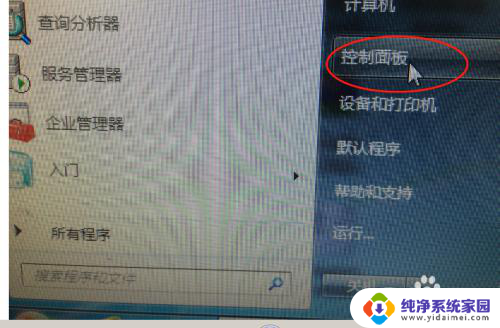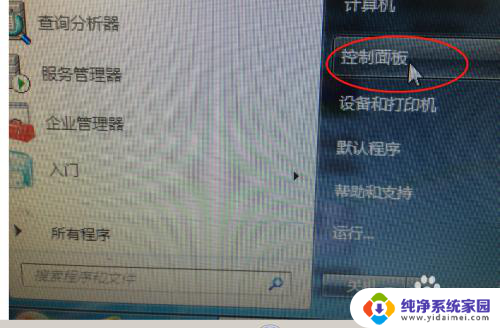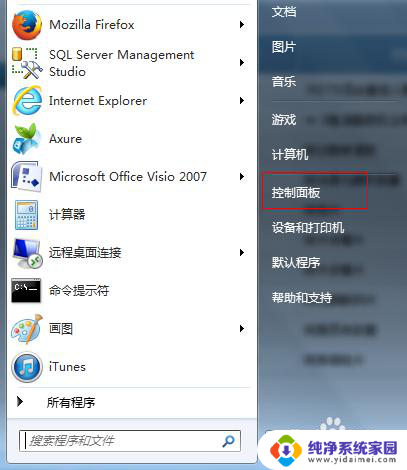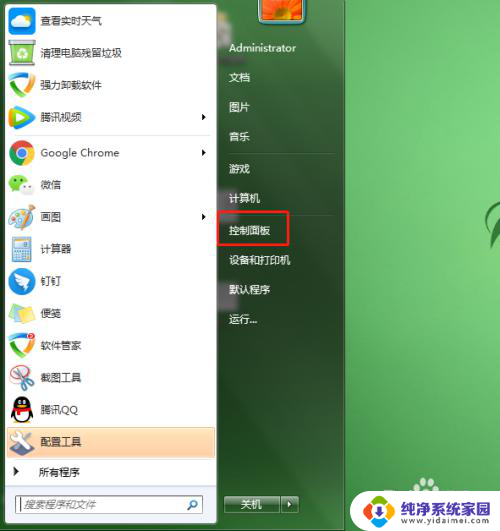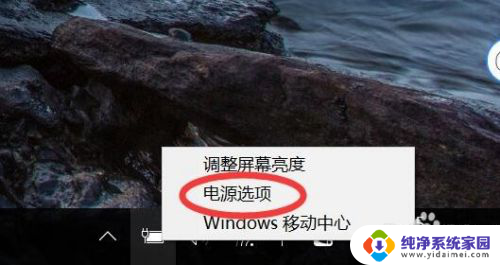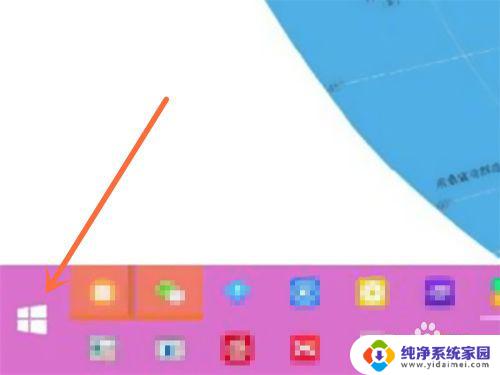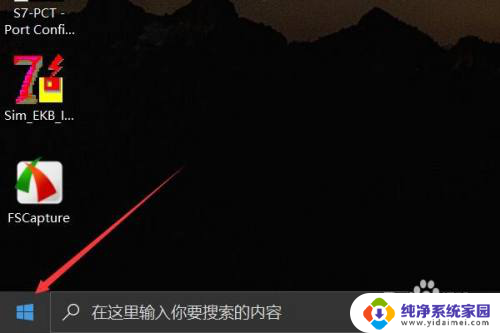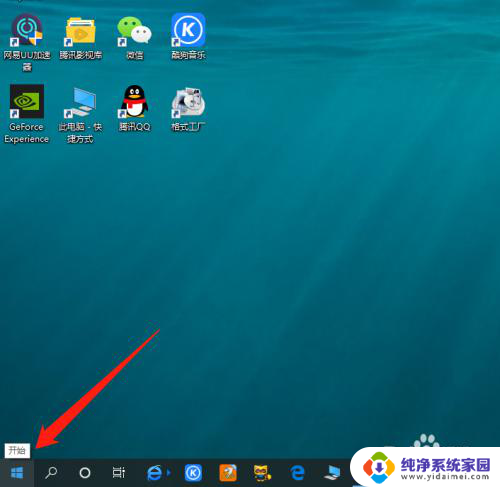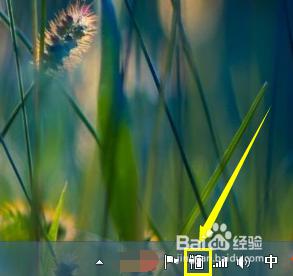休眠时间显示灰色点不了怎么办 怎么调整电脑睡眠休眠选项的灰色问题
更新时间:2023-11-29 15:37:21作者:xiaoliu
休眠时间显示灰色点不了怎么办,当我们需要调整电脑的睡眠休眠选项时,有时会遇到灰色无法点击的问题,这给我们的操作带来了一定的困扰,不用担心我们可以通过一些简单的方法来解决这个问题,让我们的电脑重新恢复正常的休眠设置。接下来我将为大家介绍一些解决灰色点不了的休眠时间显示问题的方法,让我们可以轻松地调整电脑的休眠设置。
具体步骤:
1.点击电脑桌面左下角的WIN菜单可以看到睡眠选项为灰色。
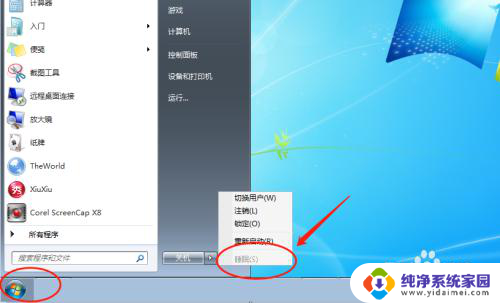
2.点击上方的“运行”进入。
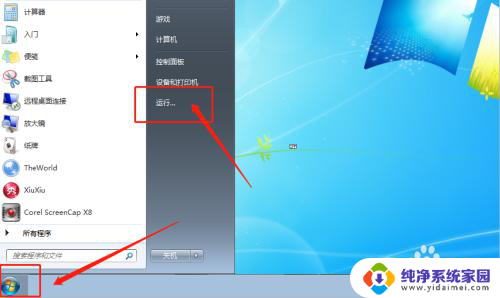
3.在输入框里面输入“cmd”并按下回车键。
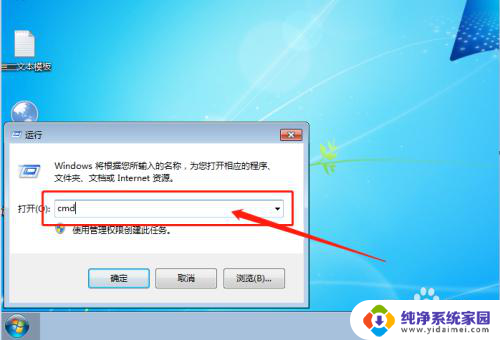
4.这样就可以进入指令控制方式。
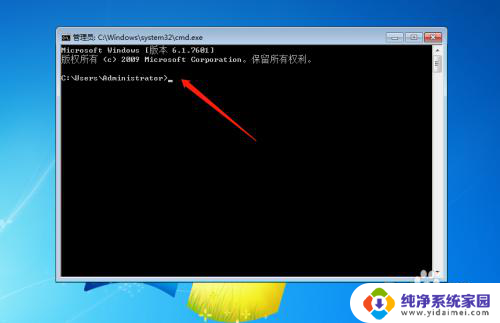
5.在输入框中输入:powercfg -h on 并按下回车键。
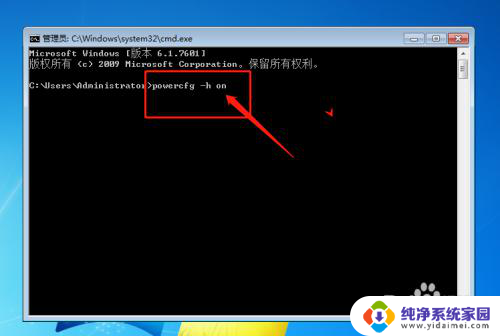
6.按下回车键之后就可以设置完成了。
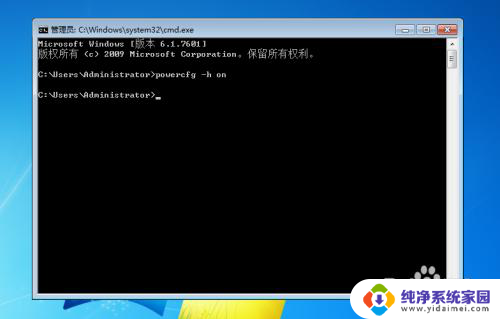
7.再次打开的时候可以看到“休眠”选项可以选择了。
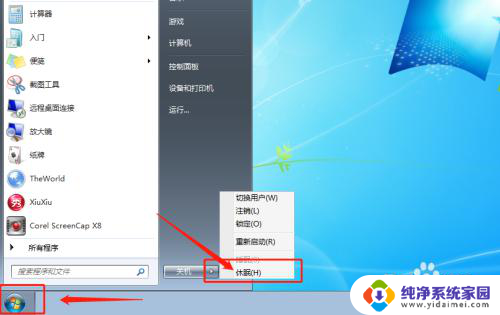
以上是关于无法点击的休眠时间显示为灰色点的全部内容,如果有不清楚的用户,可以参考以上小编的步骤进行操作,希望能对大家有所帮助。